ソフトウェア更新のアンインストール
ソフトウェア更新のアンインストール機能では、手動で次のものを削除できます。
ソフトウェア更新を手動でアンインストールするには:
1. GFI LanGuard を起動します。
2. 修復 タブをクリックして ソフトウェア更新のアンインストール を展開します。
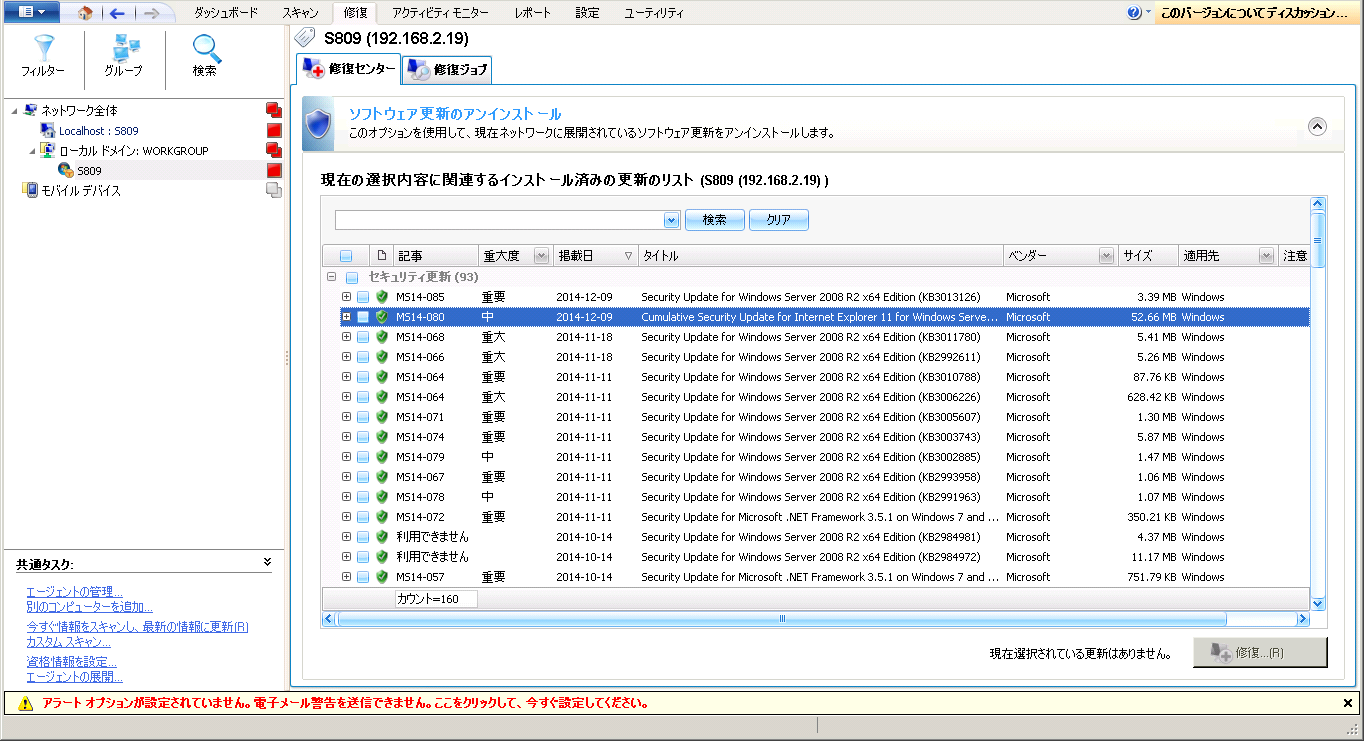
ソフトウェア更新のアンインストール
3. コンピューター ツリーから、ソフトウェア更新をアンインストールするコンピューターまたはグループを選択します。
4. インストール済みの更新のリスト からアンインストールする更新を選択します。
注意
インストール済みの具体的な更新を探すために検索バーを使用するか、必要なデータだけを表示するために各列ヘッダー用のフィルタリング オプションを使用します。
5. 修復 をクリックします。
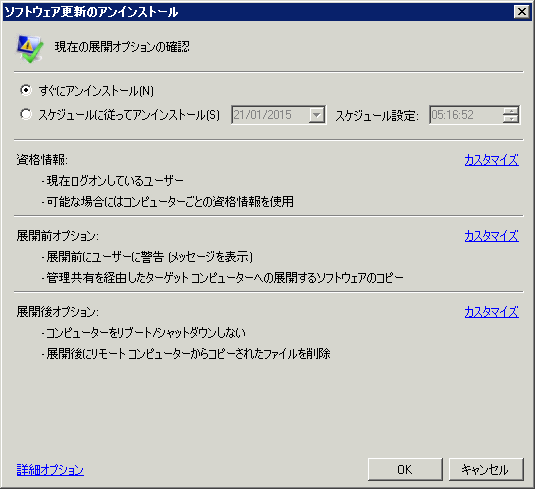
ソフトウェア更新のアンインストール オプション
6. ソフトウェア更新のアンインストール ダイアログでは、アンインストール オプションを編集してからアンインストール操作を開始できます。 下記のオプションを確認します:
| オプション | 説明 |
|---|---|
| すぐにアンインストール | デフォルトで選択。 更新を即座にアンインストールする場合は、選択したままにしておきます。 |
| アンインストール時期 | 更新をアンインストールする日付と時間を指定します。 |
| 資格情報 | 更新をアンインストールするために使用する資格情報設定を提供します。 カスタマイズ をクリックして設定を変更し、代替の資格情報を使用します。 |
| 展開前オプション | ソフトウェア更新をアンインストールする前に行うアクションを提供します。 カスタマイズ をクリックすると、展開前メッセージと、更新を転送するために使用された共有モードを編集できます。 |
| 展開後オプション | ソフトウェア更新をアンインストールした後に行うアクションを提供します。 カスタマイズ をクリックして、コンピューターをリブートする、シャットダウンする、メッセージをエンドユーザーに表示するのいずれかを設定します。 |
| 詳細オプション |
詳細設定オプション をクリックして、次を設定します。
設定の記憶 を選択して、次の展開操作を実行するときに再利用します。 詳細は、自動修復オプションの設定 を参照してください。 |
7. OK をクリックして選択した更新のアンインストールを開始します。 自動的に 修復ジョブ タブに移るので、ここでアンインストール操作の進行状況を監視できます。